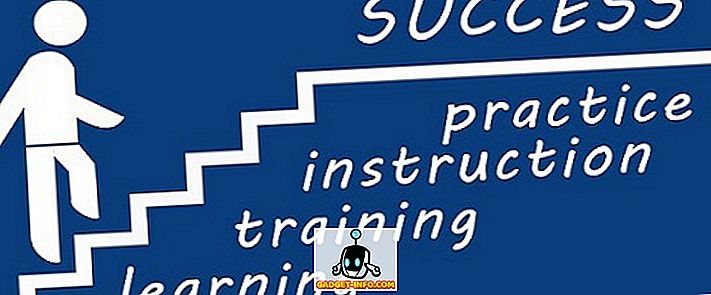Hier ist ein kurzer Beitrag für alle, die den Ort des Downloads-Ordners in Google Chrome ändern möchten. Möglicherweise möchten Sie dies aus vielen verschiedenen Gründen tun, aber für die meisten Benutzer ist dies wahrscheinlich darauf zurückzuführen, dass auf Ihrer lokalen Festplatte nicht genügend Speicherplatz zur Verfügung steht. Ich habe meinen Downloadordner auf mein NAS-Gerät (Network Attached Storage) verschoben. Da es sich im Netzwerk befindet und immer verbunden ist, muss ich mich nicht darum kümmern, dass es plötzlich getrennt wird.
Ich werde darüber sprechen, was passiert, wenn Sie den Standort auf eine externe Festplatte ändern, die gelegentlich getrennt werden kann. Lassen Sie mich zunächst zeigen, wie Sie den Download-Speicherort in Chrome tatsächlich ändern.
Ändern Sie den Download-Ordner in Google Chrome
Klicken Sie zuerst oben rechts auf das Symbol mit den drei Punkten und klicken Sie auf Einstellungen .

Blättern Sie dann nach unten und klicken Sie auf Erweitert.

Scrollen Sie nun weiter nach unten, bis Sie zum Downloadbereich gelangen .

Klicken Sie auf die Schaltfläche Ändern und wählen Sie einen neuen Standort aus. Wie bereits erwähnt, können Sie ein externes Laufwerk, einen freigegebenen Ordner, ein Netzlaufwerk usw. auswählen, um die Downloads zu speichern. Es gibt wirklich keine Einschränkung. Wenn nun das Download-Ziel plötzlich verschwindet, dh Sie entfernen die externe Festplatte usw., was passiert dann?
In meinem ersten Test habe ich einen anderen Ordner auf meinem Laufwerk C ausgewählt und dann gelöscht. Nun, ich hatte gehofft, dass bei der ersten Installation von Chrome der Standardspeicherort (Ordner "Downloads") zurückgesetzt wird. Stattdessen tut es etwas, was ich nicht ganz erwartet hätte! In meinem Fall wurde der Ordner in dem von mir angegebenen Pfad erstellt und dort gespeichert. Dies lag jedoch höchstwahrscheinlich daran, dass es sich um einen anderen Ordner handelt, den ich auf meiner Systempartition ausgewählt hatte.
Als ich versuchte, den Download-Ordner auf ein externes Laufwerk zu ändern, das Laufwerk dann zu trennen und einen Download durchzuführen, wurde das Dialogfeld Speichern unter angezeigt.

Wenn es sich also um einen Pfad handelt, der neu erstellt werden kann, wird der Pfad erstellt und der Download dort gespeichert. Wenn nicht, wird einfach ein Dialog geöffnet, in dem Sie den Speicherort für den Download auswählen können. Das Dialogfeld "Speichern unter" wird weiterhin angezeigt, bis die Zieldiskette wieder verfügbar ist. Das wars so ziemlich! Wenn Sie weitere Fragen zu Chrome haben, können Sie gerne einen Kommentar posten. Genießen!